
图层组合以图层设置集命名。
例如,您可以设置"显示所有,锁定3D元素"图层组合,其中所有图层全部可见,但是分配给3D模型元素的所有图层都被锁定以使那些元素不可编辑。在仅以2D功能如标注工作时,必需使用这个图层组合来预防对建筑元素的无意修改。
每个视图都可以有在视图设置中所设置的不同图层组合。
参见视图设置对话框。
ARCHICAD自带图层组合的通用项。图层组合在图层设置对话框左侧的面板列出;独立图层列示于右侧。
当前活动图层组合被选择时显示。

要对项目应用图层组合,按下列方法操作:
•使用模型窗口底部的快捷选项栏中的图层组合弹出式控制项。

•打开图层设置对话框, 从左侧面板中选择一个图层组合,然后点击确定关闭对话框。
•转至文档>图层并点击此处列示的图层组合中的任意一个。
创建新图层组合
创建一个新的图层组合:
1。打开图层设置对话框。
2。按需要设置单个图层状态(锁定/解锁、显示/隐藏、实体/线框),这些设置位于右侧。使用排序与选择控制同时设置几个图层的状态
关于这些控制项的详细信息,参见图层设置对话框 。
3。点击新建按钮(图层组合列表的下方),在出现的对话框中为新图层集设定唯一名称。

修改图层组合
要修改已存在的图层组合:
1。在左侧列表中选择图层组合
2。在右侧,对单个图层按需要做出调整
3。点击更新按钮。
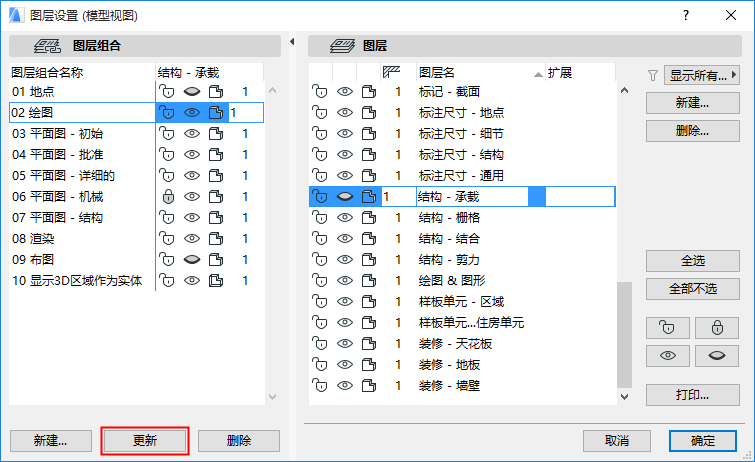
注意:该功能在属性管理器中也可用: 参见图层组合和图层(属性管理器)。
在多重图层组合中更新图层状态
通过选择图层列表中的单个图层(在图层设置对话框的右侧),您可以更新其在各种定义的图层组合中的状态(在左侧)。
例如,下面我们选择右边的内部楼梯图层。现在,您可以在左侧看到为每个图层组合定义的室内楼梯图层的图层状态。

在图层组合的旁边,您可直接更改任意或所有图层组合中的室内楼梯图层的状态(例如从显示切换至隐藏):沿图层组合列表逐个向下,并按需点击室内楼梯图层的状态图标。现在此图层组合相应地重新进行了定义 (无需点击更新按钮)。
注意:该功能在属性管理器中也可用: 参见图层组合和图层(属性管理器)。
查找和选择基于图层组合的元素
查找和选择功能(编辑>查找和选择)可对项目中的元素设置查找和选择的标准。
参见查找和选择元素。
这样的一个可使用的标准就是“图层组合”。在查找和选择对话框中,添加标准"图层组合",然后选择项目中一个已定义的图层组合。这意味着程序根据已选的图层组合查找和选择可视的元素。